Annonse
Hver større meldingsapp på iOS 7 gratis chat-apper for meldinger på din telefon eller datamaskinVil du sende meldinger fra din telefon og PC? Bruk disse gratis chat-appene for å fortsette samtalen uansett hvor du går! Les mer har en dedikert emoji-knapp. Tredjeparts tastaturapper som Gboard Du kan nå tegne dine egne emoji i gboardGboard for Android er nå i stand til å gjenkjenne dine håndtegnede emoji-er. Dette er bare en av flere forbedringer som Google har gjort på tastaturappen for Android-brukere. Les mer har til og med emoji-forslag innebygd (og modded Gboard kan til og med send iPhone-emojis på Android Slik ser du og sender den nye iOS 9.1 Emojis på AndroidLei av å se små bokser når vennene dine som bruker iPhone på deg sender deg emoji? Vel, ikke mer. Nå kan du også ha alle emojiene på Android-enheten din! Les mer ). Når du er vant til disse emoji-funksjonene på iPhone-en, er det noen ganger en kamp å fortsette samtaler på en Mac.
Hvordan gjøre skriver du inn en emoji når du siterer retweeting på Twitter, eller når du er for opptatt til å skrive inn et faktisk svar i gruppechatten din? Hvis du har en MacBook Pro med berøringsfelt, vises emoji-velgeren for Meldinger-appen automatisk. Men hva med resten av oss?
Det er flere måter du kan matche iOS sitt emoji-spill på Mac-en - og i noen tilfeller overgå det til og med ved hjelp av snarveier.
1. Søk på Emojipedia
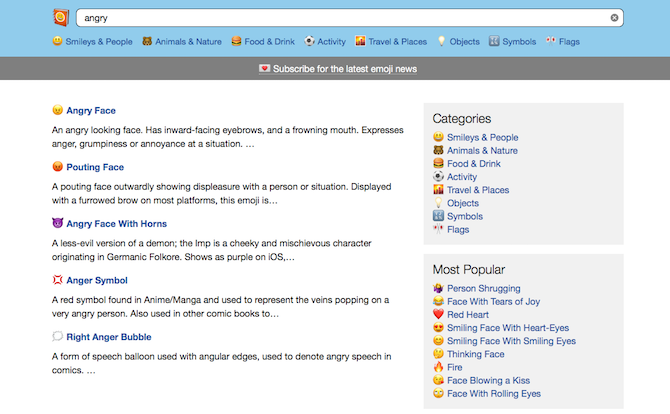
Som noen som ikke vokste opp med å bruke emoji, Emojipedia er en livredder. Som navnet antyder, er det emoji-leksikonet. Den viser alle emoji-kjenner menneskeheten, med en hendig snarvei for å kopiere en.
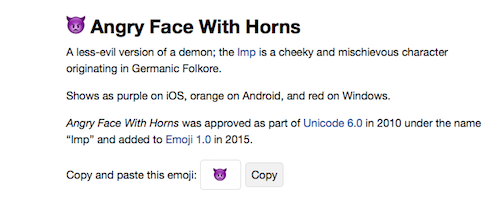
Det jeg liker mest med nettstedet er søke- og kategoriseringsfunksjonene. Det er veldig enkelt å finne emojiene jeg leter etter (som jeg ikke vet om) ved å bruke beskrivende søk. Noen ganger, når jeg skriver noe, eller er midt i en samtale, får jeg bedre og raskere søk på Emojipedia.
2. Bruk den innebygde Emoji-velgeren
Hvis du er en langvarig Mac-bruker, vet du kanskje om den innebygde emoji-velgeren. Når markøren er aktiv i et tekstfelt, bruker du snarveien Cmd + Ctrl + Space å få opp emoji-velgeren.
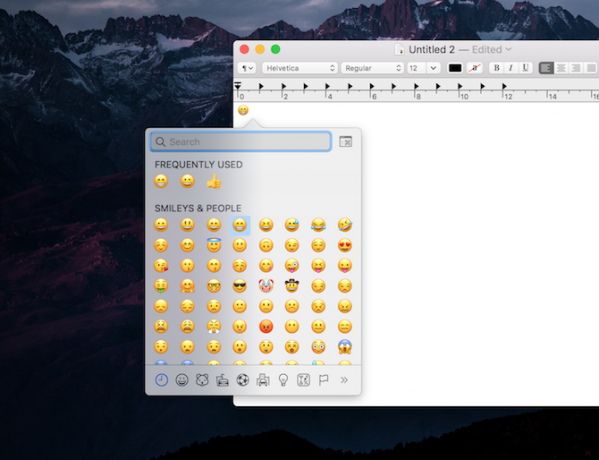
Det vises som en popup (lik ordbokfunksjonen Utvid Mac-ordboken din ved å legge til flere språkEnten du er tospråklig eller bare lærer et nytt språk, det er enkelt å legge til flere ordbøker på Mac-en. Les mer ), og du kan bla gjennom og velge emoji du vil angi. Som du forventer, er de sortert i kategorier, og du finner den ofte brukte delen øverst. Du kan utvide denne delen for å se flere kategorier og forskjellige symboler.
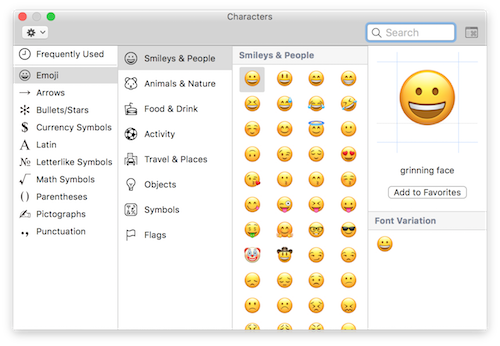
Emoji Pro-tips: Hvis du ikke vil (eller ikke husker) snarveien, aktiverer du menylinjeknappen for emoji-visning. Gå til Systemvalg -> Tastatur og aktiver Vis tastatur og emoji i menylinjen. Klikk på det nylig tillagte ikonet, velg Vis emoji og symboler og du ser på den kjente emoji-velgeren.
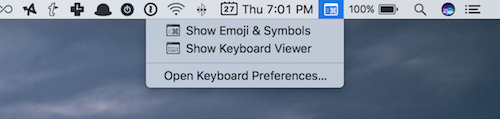
3. Bruk rakett for hurtig emoji-typing
Rakett bringer emoji-typing i Slack-stil til hele Mac-en. Hvis du ikke er en del av en Slack-gruppe, har appen en ganske smart måte å skrive emojier på. I stedet for å plukke en enkelt emoji fra en liste med hundrevis, skriver du inn en kolon og deretter snarveien for de tilsvarende emojiene (som vanligvis er beskrivende for selve emojiene).
For eksempel gir “: thumbsup” deg en like emoji. Når du først har installert Rocket på Mac-en din, kan du få den samme behandlingen i alle meldingsapper.
Gratisversjonen av appen er ganske begrenset. Men hvis du betaler $ 4,99-gebyret, låser du opp fullt emoji-søk, en GIF-pakke, og enda viktigere, muligheten til å legge til tilpassede snarveier for emojis og GIF-er, slik at du ikke trenger å følge Rocket's nomenklatur.
4. Bruk snarveier til utvidelse av tekst
Hvis du ikke ønsker å installere en tredjeparts-app som Rocket, kan vi bruke den innebygde tekstutskiftingsfunksjonen for å oppnå samme effekt. Tekstskiftingsfunksjon lar deg utvide snarveier til lange setninger med tekst Hva er tekstutvidelse og hvordan kan det hjelpe deg å spare tid?Hvis du kunne spart deg selv en liten brøkdel av tiden du bruker på å skrive, kan du spare timer på tiden din hver uke. Det er nøyaktig hva tekstutvidelse er til. Les mer , som kan være en enorm tidsbesparende. Vi kan bruke den samme funksjonen for emoji.
Åpen Systemvalg -> Tastatur -> Tekst og klikk på + knapp. I Erstatte seksjon, skriv inn snarveisteksten. I Med seksjon, lim inn emojiene (fra Emojipedia, for eksempel). Neste gang du skriver inn den snarveien, vil den erstattes av emoji. Gjør dette for paret av emojiene du bruker ofte.
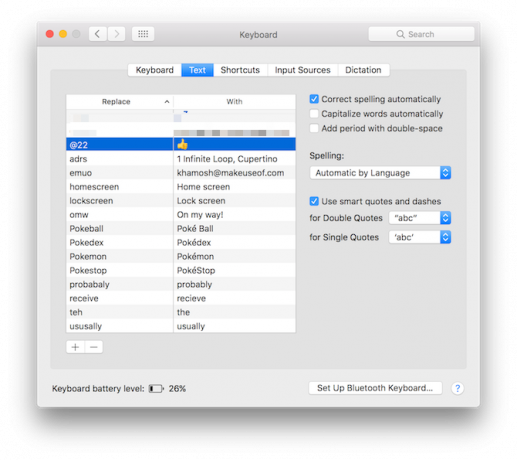
Vi kan øke hastigheten på denne prosessen ved å legge til en forhåndskonfigurert database med emoji til Tekstbytte-funksjonen. Last ned Macmoji plist-fil, endre utvidelsen til Plist og dra den over til Tekst fane inn Tastatur seksjonen i Systemvalg. Du har nå hundrevis av emojier lagt til her. Og du står fritt til å endre snarveien.
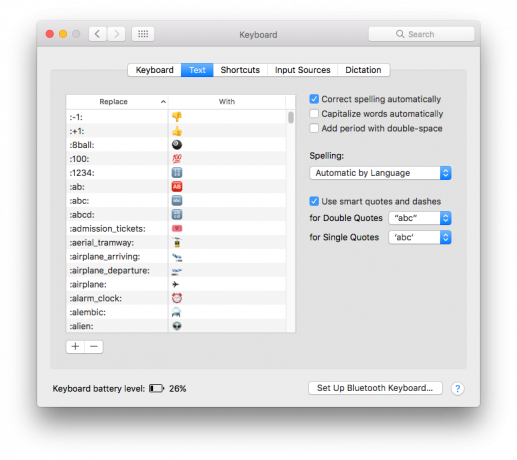
Hvis du er en TextExpander-bruker, kan du gjøre det samme ved å abonnere på Emoji Cheat Sheet offentlig gruppe (eller legg til individuelle emojis som tekstutdrag på egen hånd). Du ser en ny seksjon vises i sidefeltet. Du kan bla gjennom og endre forkortelsene for emoji også.
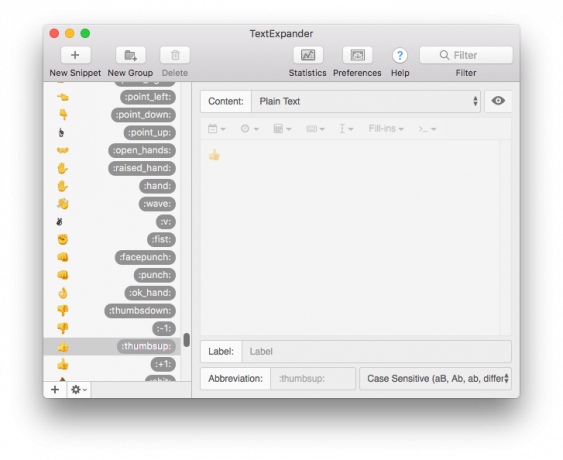
5. Lag tilpassede emojis for slakk
Nå som hele Macen din er på samme nivå som Slack når det kommer til emoji, er det på tide å trappe opp Slack emoji-spillet ditt. La oss legge til tilpassede emoji til Slack. Det finnes allerede et arkiv der du kan finne nye og interessante animerte emojier i Slack-kompatible formater. Gå til Slackmojis, se etter emojiene du vil legge til, og last dem ned til Mac-en.
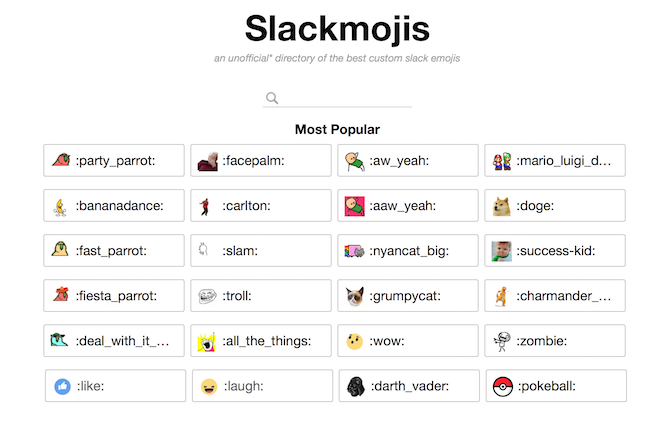
Neste, åpne Slack, velg teamet ditt og klikk på øverst til venstre Tilpass Slack. Fra denne siden, og velg Emoji fane.
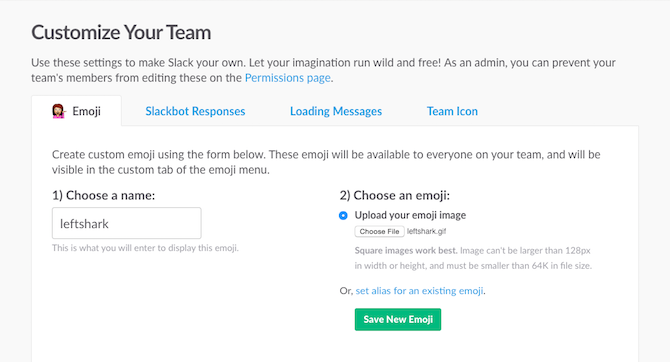
Klikk her Velg Fil å laste opp bildet ditt og gi det et navn (som vil være snarveien). Lagre emojiene, så er du i orden. Hvis du har Chrome installert Safari vs. Chrome for Mac: 9 grunner til at du ikke burde bruke ChromeMellom Safari og Chrome på Mac er Safari den klare vinneren. Her er grunnen til at du bør unngå å bruke Google Chrome på Mac. Les mer , kan du bruke Slack Emoji Tools utvidelse for å laste opp emojis i bulk (bare sjekk navnene før du laster opp, da de vil være snarveiene).
Og nå, GIF!
Enten det er subtweeting på Twitter eller en flammende gruppechat med vennene dine, emojier og GIF-er går hånd i hånd. Nå som du har funnet ut emoji-delen, la oss gå videre til GIF-er. Vil du lage en? Bruk GIPHYs Capture-app eller GIF Bryggeri 3.
Når du kommer til å sende dem, kan du prøve PopKey for Mac [No Longer Available]. Det er et enkelt menylinjeverktøy som lar deg søke, kopiere og sende GIF-er uansett hvilken app, nettsted eller tjeneste du bruker.
Hvordan ser emoji-arbeidsflyten din på Mac ut? Hva er favorittemojiene dine? Del med oss i kommentarene nedenfor.
Bildekreditt: vectorfusionart via Shutterstock.com
Khamosh Pathak er frilans teknologiforfatter og brukeropplevelsesdesigner. Når han ikke hjelper folk å få det beste ut av dagens teknologi, hjelper han klienter med å designe bedre apper og nettsteder. På fritiden vil du finne ham se på komediespesialiteter på Netflix og prøve igjen å komme gjennom en lang bok. Han er @pixeldetective på Twitter.
